Stanchi della sveglia di default del vostro dispositivo e/o di dover rimettere la medesima sveglia su piu' di un device?
Per voi la soluzione c'e' e si chiama "TIMELY"!
L'applicazione e' gratuita e naturalmente la troverete sul Play Store.
Avviata per la prima volta, la schermata che si presentera' e' quella visibile nella foto 1.
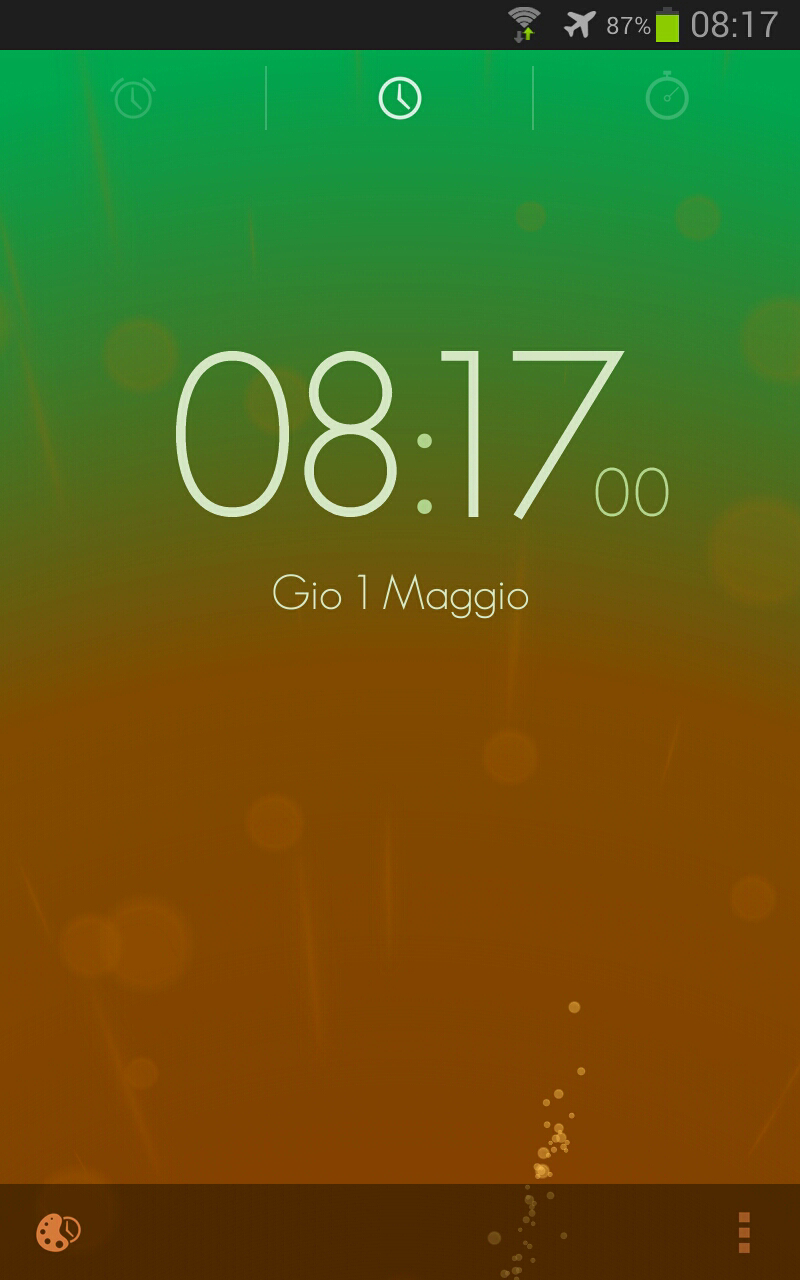 |
| foto1 |
Timely e' suddivisa in tre tab e qui ci si trova in quello "centrale" dedicato alla funzione "orologio"; in basso a sinistra un pulsante che consente di andare a scegliere l'aspetto grafico dell'orologio, foto 2, mentre a destra tre puntini in verticale che tappati faranno apparire un piccolo menu, foto 3.
 |
| foto2 |
Una volta selezionata la grafica voluta, bastera' tappare su "SALVA".
 |
| foto3 |
Nel piccolo menu, dall'alto, troverete:
- possibilita' di impostare la modalita' notturna;
- possibilita' di cambiare il tema dell'app;
- impostazioni generali, foto 10-11.
Dalla schermata "orologio", swipando da sinistra a destra o tappando sull'icona in alto a sinistra, arriverete a quella di "gestione allarmi sveglia", foto 4.
 |
| foto4 |
A sinistra, verticalmente, troverete una scala graduata mentre in basso a sinistra un pulsante che consente di impostare una sveglia, foto 5, e a sinistra quello per visualizzare un piccolo menu contestuale, foto 6.
 |
| foto5 |
Come mostra efficacemente la grafica visibile nello screenshot, per impostare una sveglia occorrera' tappare sull'ora di default che e' apparsa a display, foto 5a.
N.B. tenendo premuto sull'ora visualizzata e trascinandola verticalmente, potrete variare l'ora della sveglia ma a scatti di 30 minuti: se si deve regolare la sveglia a un orario diverso, occorrera' seguire il metodo suddetto.
 |
| foto5a |
Digitata la sveglia voluta, premendo "OK" per impostarla, visualizzerete quanto potete vedere nella foto 5b.
 |
| foto5b |
Accanto alla sveglia appena impostata troverete il cursore per attivare/disattivare l'allarme; tappando sul simbolo in basso a destra del riquadro, invece, questo si espandera', foto 5c.
 |
| foto5c |
Espandendosi, si avranno a disposizione ulteriori opzioni, dall'alto:
- scelta dei giorni della settimana per cui impostare la sveglia corrente;
- possibilita' di aggiungere un'etichetta alla sveglia;
- attivazione/disattivazione "SMART RISE": la sveglia iniziera' a suonare dolcemente 30 minuti prima dell'orario impostato per garantire un risveglio graduale e piu' salutare;
- possibilita' di scegliere dei "tests" da risolvere per silenziare la sveglia, foto 5d;
- scelta della suoneria;
- attivazione/disattivazione vibrazione contestuale alla suoneria;
- elenco dei dispositivi su cui verra' sincronizzata la sveglia: tappando sui tre puntini in verticale potrete andare a gestire i devices associati.
Una volta finito, bastera' tappare su "FATTO" in alto a sinistra!
 |
| foto5d |
 |
| foto5e |
Per eliminare una sveglia, invece, bastera' tenere premuto il dito su di essa e poi premere il tasto "CESTINO" in alto a destra, foto 5e!
 |
| foto6 |
Nel menu contestuale, dall'alto troverete:
- tasto aggiorna, per sincronizzare l'applicazione con il cloud;
- possibilita' di cambiare il tema;
- impostazioni generali, foto 10-11.
Dalla schermata nella foto 1 (orologio), swipando da destra a sinistra o tappando sull'icona in alto a destra, andrete alla modalita' "TIMER/CRONOMETRO", foto 7.
 |
| foto7 |
Qui si potra' regolare il tempo voluto trascinando il cursore sul quadrante; premendo su "+15" il tempo aumentera' a scatti di 15 secondi mentre tappando sull'icona piu' a destra, si azzerera' il timer.
In fondo la schermata a sinistra il pulsante per switchare alla funzione "cronometro", foto 8, e a sinistra i soliti tre puntini che nascondono un menu contestuale, foto 9.
 |
| foto8 |
Per avviare il cronometro bastera' tappare su di esso e lo stesso per arrestarlo; per azzerare si tappa sull'icona in basso a destra del cronometro.
In fondo la schermata, a sinistra il tasto per tornare al timer e a destra quello per il menu nella foto 9.
 |
| foto9 |
Nel piccolo menu, dall'alto, avrete:
- scelta del tono;
- possibilita' di cambiare il tema;
- Impostazioni generali, foto 10-11.
 |
| foto10 |
 |
| foto11 |
Il menu generale contiene le varie opzioni dell'applicazione tutte molto semplici da capire e gestire.
Timely e' probabilmente l'applicazione per la sveglia piu' diffusa e amata ed e' facile comprenderne i motivi:
- gratuita;
- bella: ha un design bellissimo e curato oltre che personalizzabile;
- funziona perfettamente;
- imposta automaticamente i medesimi allarmi sveglia su tutti i nostri dispositivi su cui e' installata: sfruttando una sincronizzazione cloud e l'account Gmail collegato ai devices e tramite il quale si sono installate le copie dell'app dal Play Store;
- completa di tutto cio' che serve.
Vi ricordo anche che l'app e' dotata di un widget!
Provatela e fatemi sapere cosa ne pensate; secondo me non ne farete piu' a meno!
La mia pagella:
Idea: 8 (per il cloud)
Design: 9
Funzioni: 8
Funzionalita': 8.5
Contenuti: 8
Ringraziandovi per aver letto il post, vi do appuntamento al prossimo post.
di Alessandro Proietti.
Contenuti: 8
Ringraziandovi per aver letto il post, vi do appuntamento al prossimo post.
di Alessandro Proietti.



Nessun commento:
Posta un commento